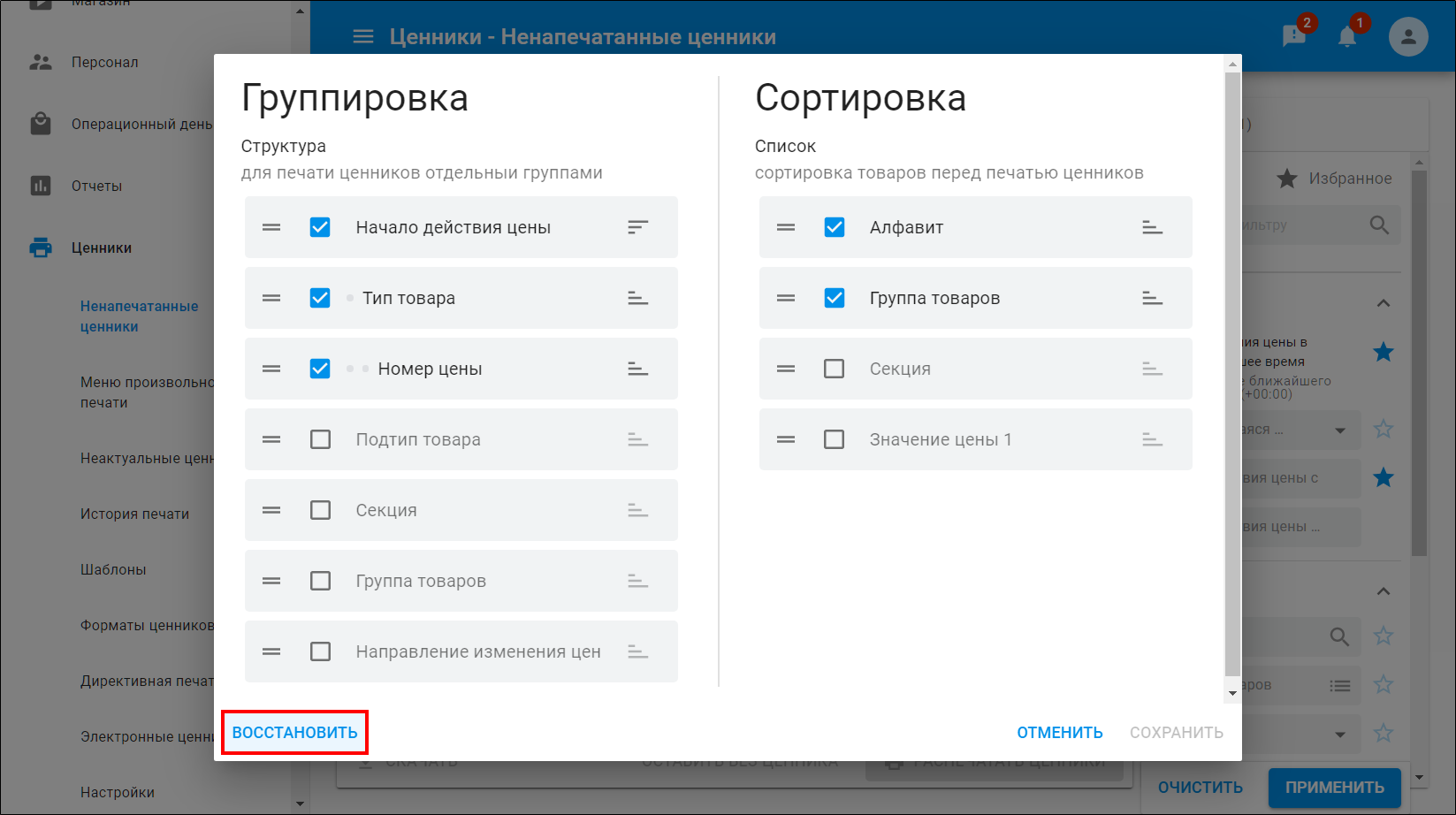Начиная с версии появилась функциональность, которая позволяет сотруднику торгового зала группировать список товаров перед печатью по свойствам товаров, для того чтобы выделять необходимые мне ценники из общего списка переоценки.
|
Перейдите в Ценники → Ненапечатанные ценники/Меню произвольной печати/Неактуальные ценники → кликните  на вкладке РЕГУЛЯРНЫЕ ЦЕННИКИ или СКИДОЧНЫЕ ЦЕННИКИ. Отобразится панель для вывода списка группировки товаров в данном режиме/закладке.
на вкладке РЕГУЛЯРНЫЕ ЦЕННИКИ или СКИДОЧНЫЕ ЦЕННИКИ. Отобразится панель для вывода списка группировки товаров в данном режиме/закладке.
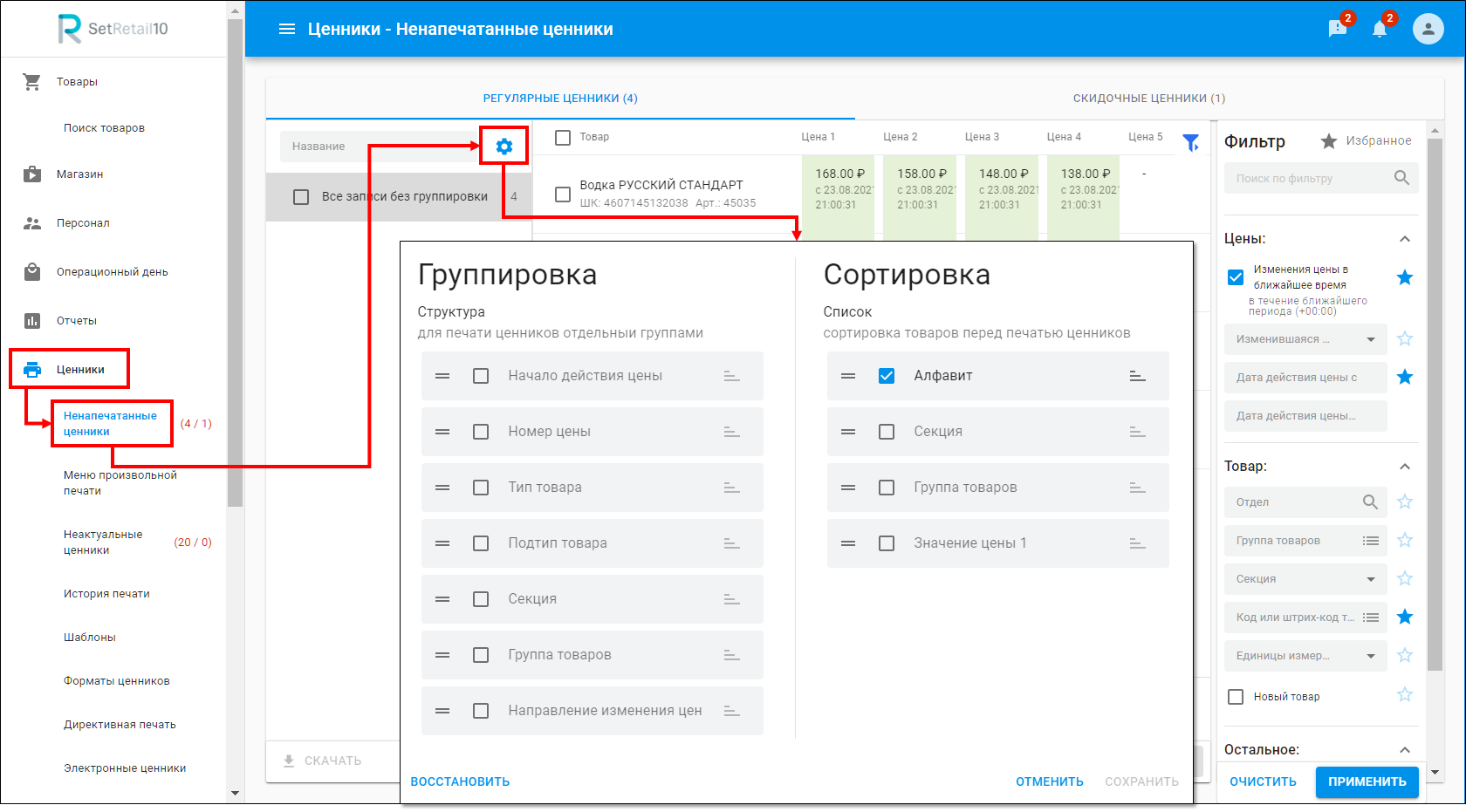
Начиная с версии 10.3.3.0 группировки доступны Меню произвольной печати и Неактуальные ценники.
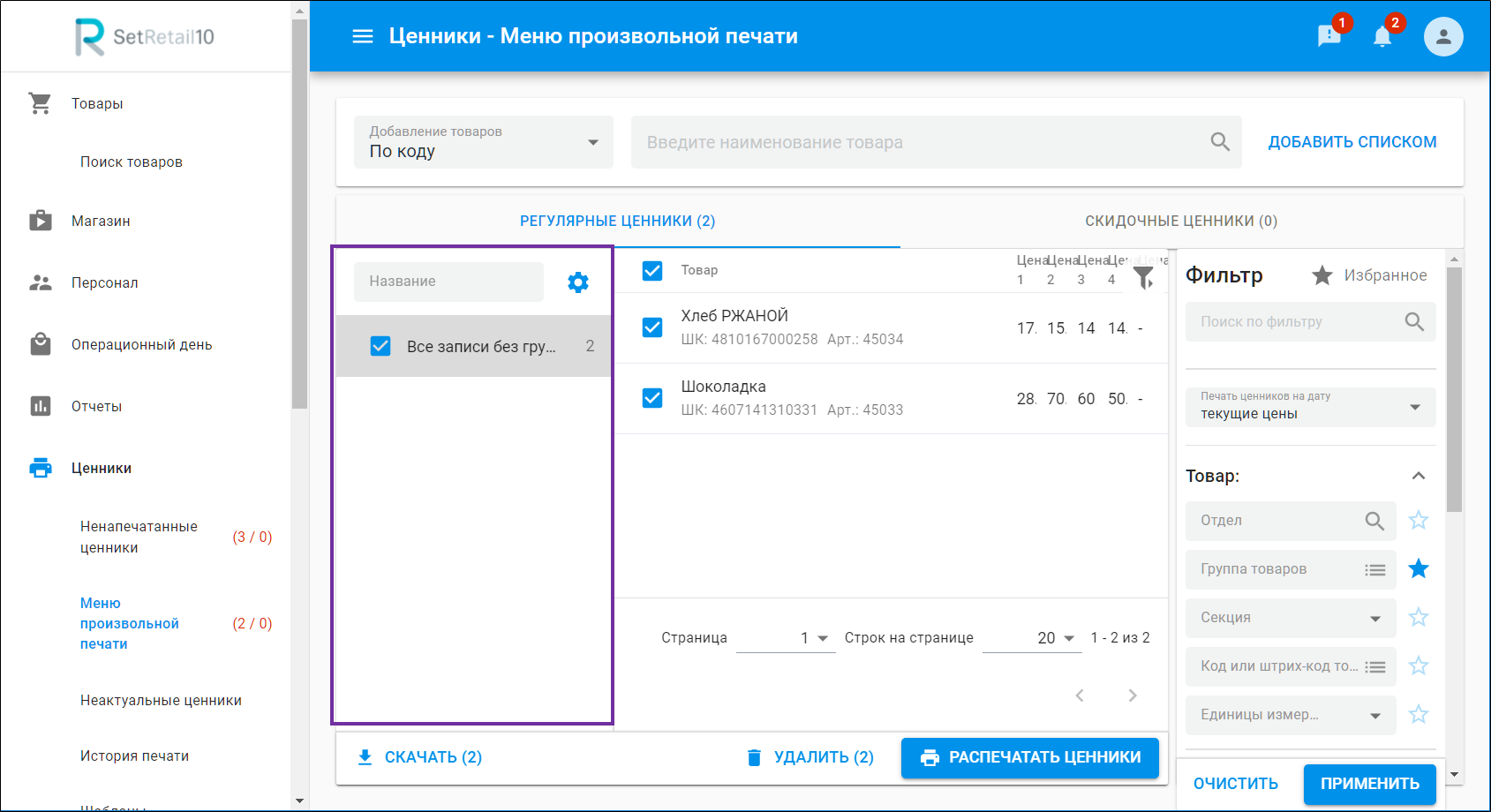
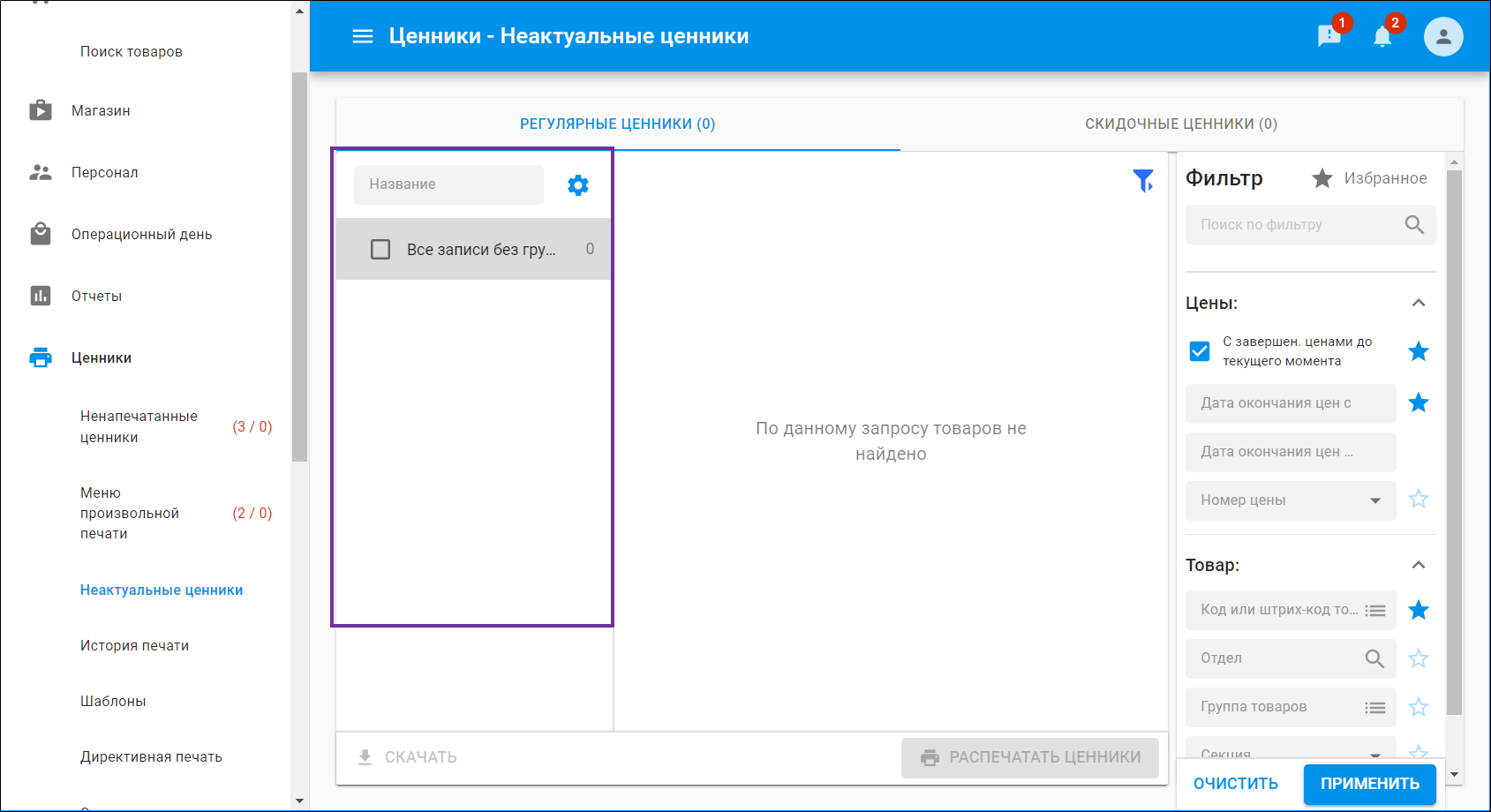
Модальное окно состоит из двух областей: Группировка и Сортировка.
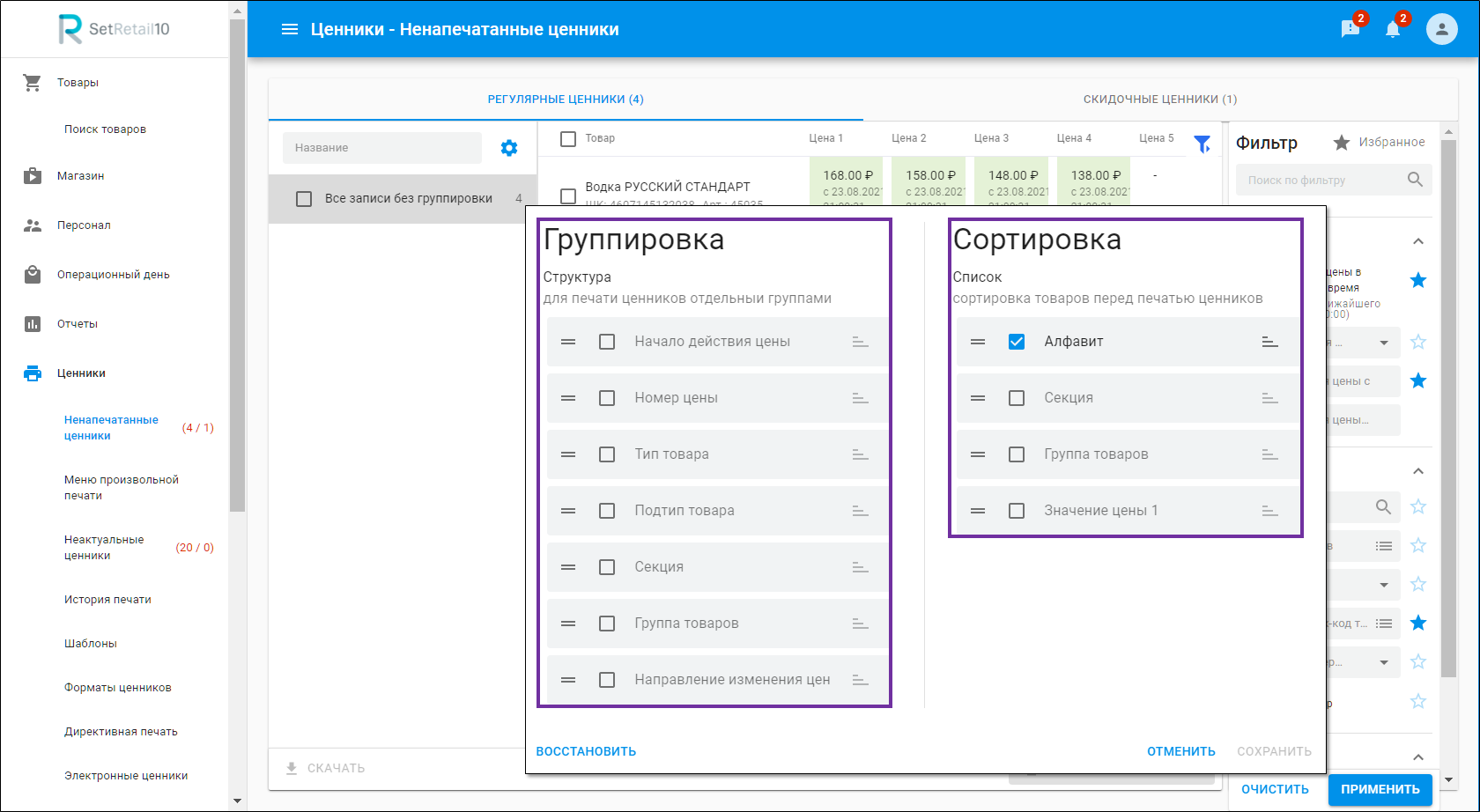
Группировка - это то, как сгруппированы товары по различным категориям и типам данных, а также она нужна для того, чтобы порциями выделять товары и отправлять их на печать.
Группировка содержит данные для ценников по тем товарам, которые пришли на переоценку.
Для режима Ненапечатанные ценники отображаются следующие данные:
на вкладке Регулярные ценники:
товары, у которых пришло изменение любой цены;
товары, у которых закончила действовать скидочная цена (3 или 4);
товары по которым закончила действовать акция (по которой был ранее напечатан скидочный ценник);
на вкладке Скидочные ценники:
товары, на которые действует рекламная акция, и в настройках акции отмечено что необходимо напечатать скидочный товарный ценник.
товар удаляется из режима после печати ценника или после оставления без ценника.

В зависимости от вкладки доступны следующие виды группировок
| Название параметра группировки | Описание | Доступность на вкладках | |
|---|---|---|---|
| Регулярные ценники | Скидочные ценники | ||
| Акция | В названии группировки выводится наименование акции. Группировка только для закладок скидочных ценников. Сортировка производится по названию в алфавитном порядке. |
|
|
| Группа товаров | В названии группировки выводится название группы товаров, непосредственно содержащих товар. Пример: Группа товаров 010203. Сортировка по названию в алфавитном порядке | ||
| Направление изменения цен | Направление по которому меняется первая цена. То есть если цена была маленькая, то она увеличивается, и это будет отображено. Или была большая, но стала меньше. Это сделано для того, чтобы персонал магазина смог напечатать ценники на увеличение цены раньше, чем она по факту измениться. В названии группировки отображаются следующие варианты:
| ||
| Начало действия акции | В названии группировки отображается дата и время начала действия рекламной акции.
| ||
| Начало действия цены | В названии группировки отображается дата и время начала действия цены Это час когда начинает действовать цена. Это значит, что эти ценники должны быть расставлены до указанного времени, например до 00:00 06.06.2021.
| ||
| Номер цены | Это группировка по изменившейся цене в зависимости от номера. В наименовании группировки выводится номер цены и слова цена, например “1-я цена”
| ||
| Подтип товара | Отображается подтип товара согласно битовой маски: Сортировка производится по номеру бита. Если товар имеет два подтипа, тогда он отображается только в первом.
| ||
| Секция | Это определенный набор групп товаров типа отдела. Фактически подразделение за который отвечает конкретный сотрудник. В названии группировки выводится название секции привязанной к товару, или группе товаров ближайшего уровня. Пример: Овощи и фрукты, Гастроном 1, Бытовая химия. Сортировка производится по названию в алфавитном порядке. | ||
| Тип товара | В названии группировки отображается Наименование типа товара, например: штучный, весовой, крепкий алкоголь и т.д. Сортировка производится очерёдности в справочнике типов товаров | ||
| Ценник | В названии группировки выводится тип скидочного ценника “ДОП“ или “ЗАМ“. Группировка только для вкладки скидочных ценников. Сортировка по названию в алфавитном порядке. |
| |
Сортировка - это то, в каком порядке отображаются ценники на текущей группировке.
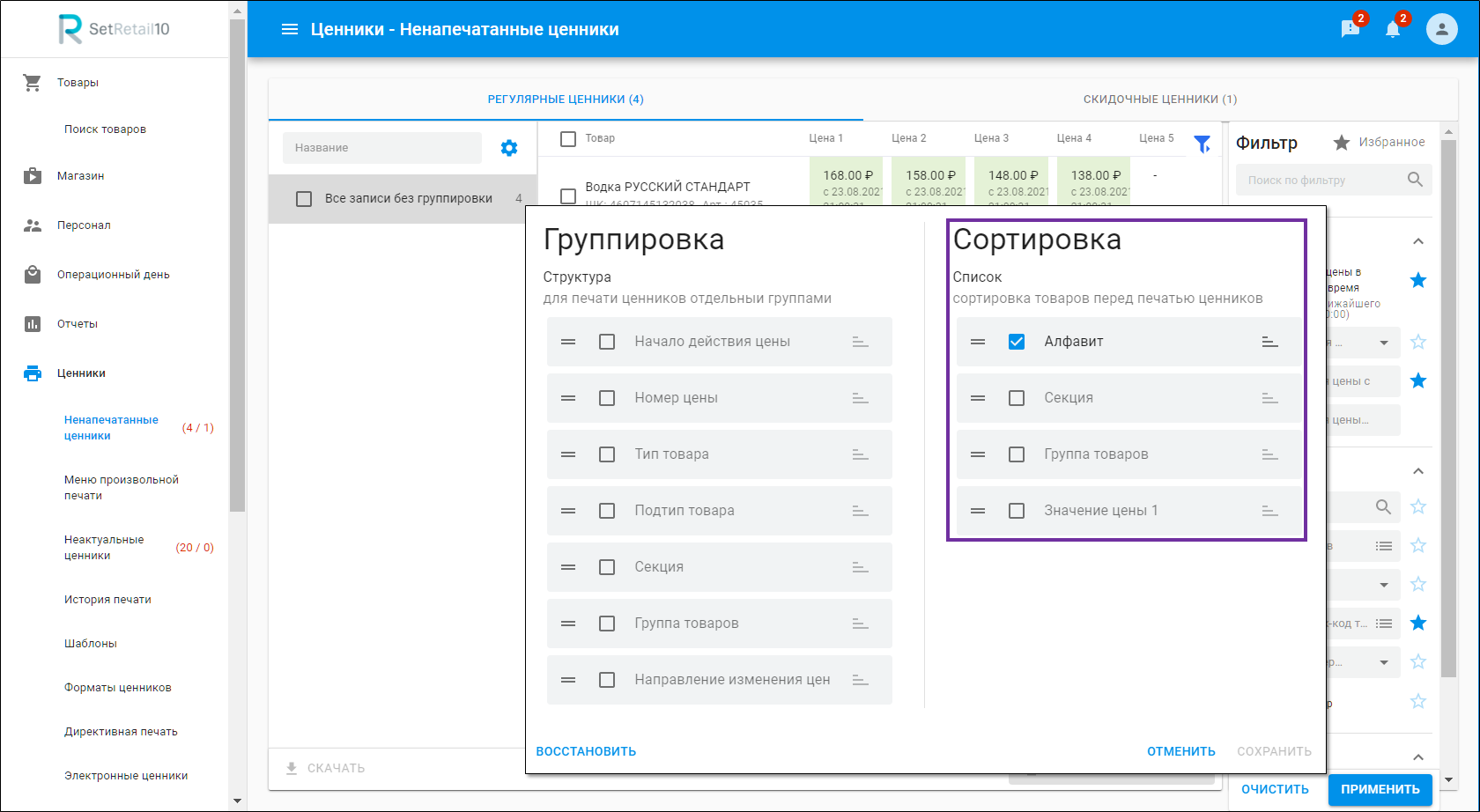
В зависимости от вкладки доступны следующие виды сортировки:
| Название параметра сортировки | Описание | Доступность на вкладках | |
|---|---|---|---|
| Регулярные ценники | Скидочные ценники | ||
| Алфавит | Сортировка по названию секции привязанной к товару, или группе товаров ближайшего уровня. Пример: Бытовая химия, Гастроном 1, Овощи и фрукты, … Данная сортировка срабатывает, если не включена группировка по секциям. |
|
|
| Группы товаров | Сортировка по названию группы товаров, непосредственно содержащих товар. Пример: Группа товаров 010203, Группа товаров 010204… | ||
| Значение цены 1 | Сортировка по значению цены №1 Пример: 10.00р, 12.00р, 15.00р…. | ||
| Секция | Сортировка по названию секции привязанной к товару, или группе товаров ближайшего уровня. Пример: Бытовая химия, Гастроном 1, Овощи и фрукты,… Данную сортировка используется, если не включена группировка по секциям. Сортировка секций, начиная с версии 10.3.3.0Начиная с версии 10.3.3.0 сортировка секций происходит в заивисмости от её кода, который также отображается в списке.
| ||
По умолчанию для сборки России все флажки группировки отключены и отображаются Все записи без группировки. Для клиентских сборок установлены индивидуальные условия.
Таким образом, если все флажки сняты, то отобразятся все товары для переоценки.

По умолчанию сортировка в каждой группировке установлена по алфавиту.
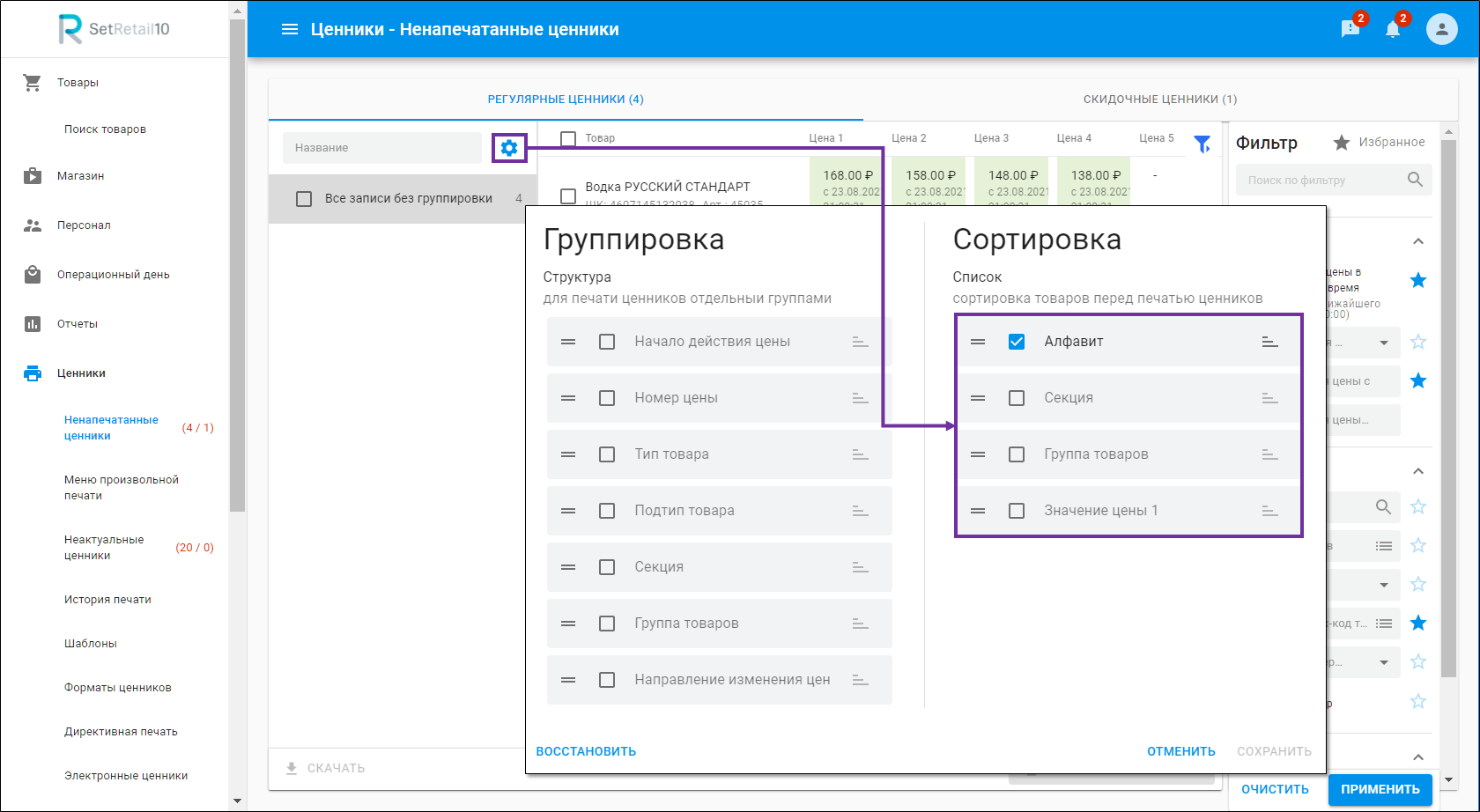
Данные по умолчанию после обновления на версию 10.3.2.0 или установки из дистрибутива отсортированы по следующей логике:
| Полка | Название полки | Тип группировки/сортировки |
|---|---|---|
| 12 | Ненапечатанные регулярные ценники |
|
| 123 | Ненапечатанные скидочные ценники |
|
Сотрудники разных подразделений в магазине могут настраивать сортировку и группировку товаров на полках печати по своему усмотрению. Данные настройки сохраняются и закрепляются для конкретного логина пользователя, для того чтобы они применялись при его следующем входе в режим печати.
Сохраненные настройки применяются для пользователя для группировки и сортировки при его входе в конкретный режим печати ценников, до тех пор, пока он не сбросит настройки для данного режима в значение по умолчанию (по кнопке Восстановить).
При нажатии на кнопку Восстановить в конкретном режиме печати, персональные настройки пользователя для данного режима необходимо сбросить (удалить).
Сохранённые настройки не должны зависеть от рабочего места с которого пользователь подключается к системе Set Retail 10.
Все настройки сделанные в группировках сохраняются для конкретного пользователя для конкретного логина, и не имеет значения, что делает пользователь, обновлял страницу или что-то еще.
Если несколько человек работают под одним логином, то настройки группировки будут меняться для всех сессий этого логина, если изменил один, изменится у другого.
Ценники отправляются на печать в порядке настроенной для режима печати очерёдности для того, чтобы было удобно их расставлять на полках в торговом зале
Ценники печатаются сверху вниз, но внутри самой группировки сами ценники будут отсортированы по правилам сортировки.
Ценники отправляются на печать в том порядке, который соответствует порядку группировки и сортировки настроенному по умолчанию, или персонально в каждом конкретном режиме печати, откуда происходит печать.
Использования настроек группировки и сортировки в режиме печати:
После выделения группировок разных уровней или конкретных товаров, в результате получается список товаров для печати.
На данный список должна применяется составная сортировка согласно настроек в режиме:
Сначала по выделенным группировкам верхнего уровня по иерархии.
Затем по группировкам более нижнего уровня по иерархии, вплоть до самого нижнего уровня содержащего товар.
Далее (внутри каждой группировки нижнего уровня содержащей товар) согласно правил сортировки.
Сначала по первому включённому полю сортировки находящейся вверху списка настроек.
Далее по каждому полю сортировки по порядку указанному в списке настроек сортировки.
Для каждого уровня группировки и сортировки должно применяется правило сортировки по возрастанию или по убыванию, согласно признака указанного в настройках для этого поля.
Полученный в результате список товаров отправляется в модуль печати для определения шаблона ценника и принтера на который необходимо напечатать ценники.
На принтер ценники отправляются именно в такой же последовательности, который получился в результате указанной выше сортировки.
Если по результатам определения шаблона ценника, или по результатам определения принтера привязанного к шаблонам будет определено что весь список товаров необходимо разделить на части, например по разным цветам шаблона ценника, или по разным принтерам, то после разделения списка товаров (ценников) их очерёдность также остается такой же, которая получился в результате указанной выше сортировки.
Настройки группировки для режима печати:
по секции (по возрастанию), по группам товаров (по убыванию),
Настройки сортировки для этого же режима печати:
по увеличению цены, по алфавиту (по возрастанию)
1. Кликните  для того, чтобы открыть модальное окно с группировками и сортировкой.
для того, чтобы открыть модальное окно с группировками и сортировкой.

2. Установите флажки ![]() на тех группировках и параметрах сортировки, которые необходимо исопользовать.
на тех группировках и параметрах сортировки, которые необходимо исопользовать.

3. Если требуется изменить порядок отображения группировок или сортировок, перетащите их между собой, зажав левуй кнопку мыши на значке ![]() :
:

4. Перетащите поле вверх или вниз.

5. Для установки сортировки внутри параметра по возрастанию или убыванию кликните значок:
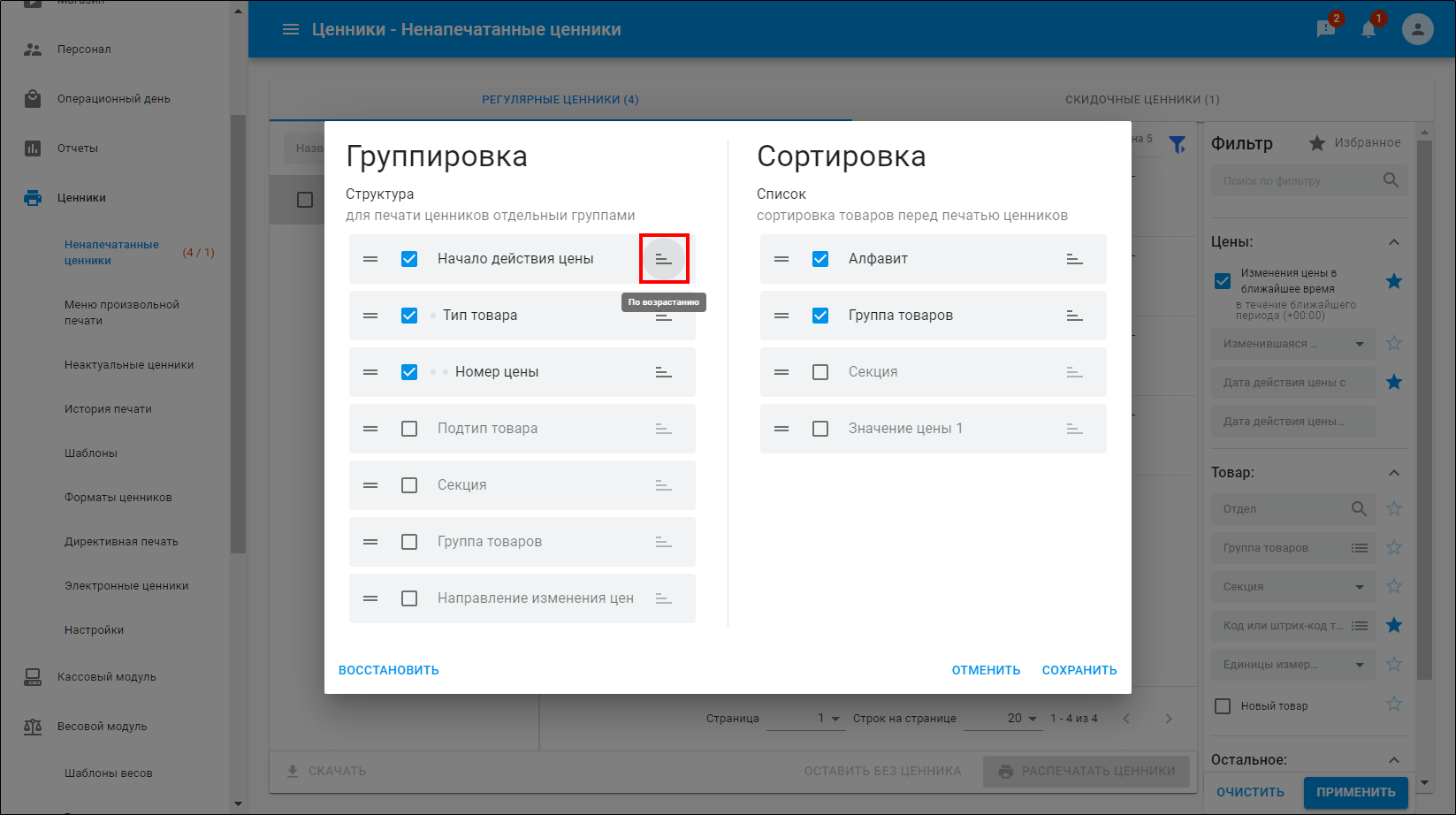
6. Кликните 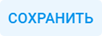 .
.
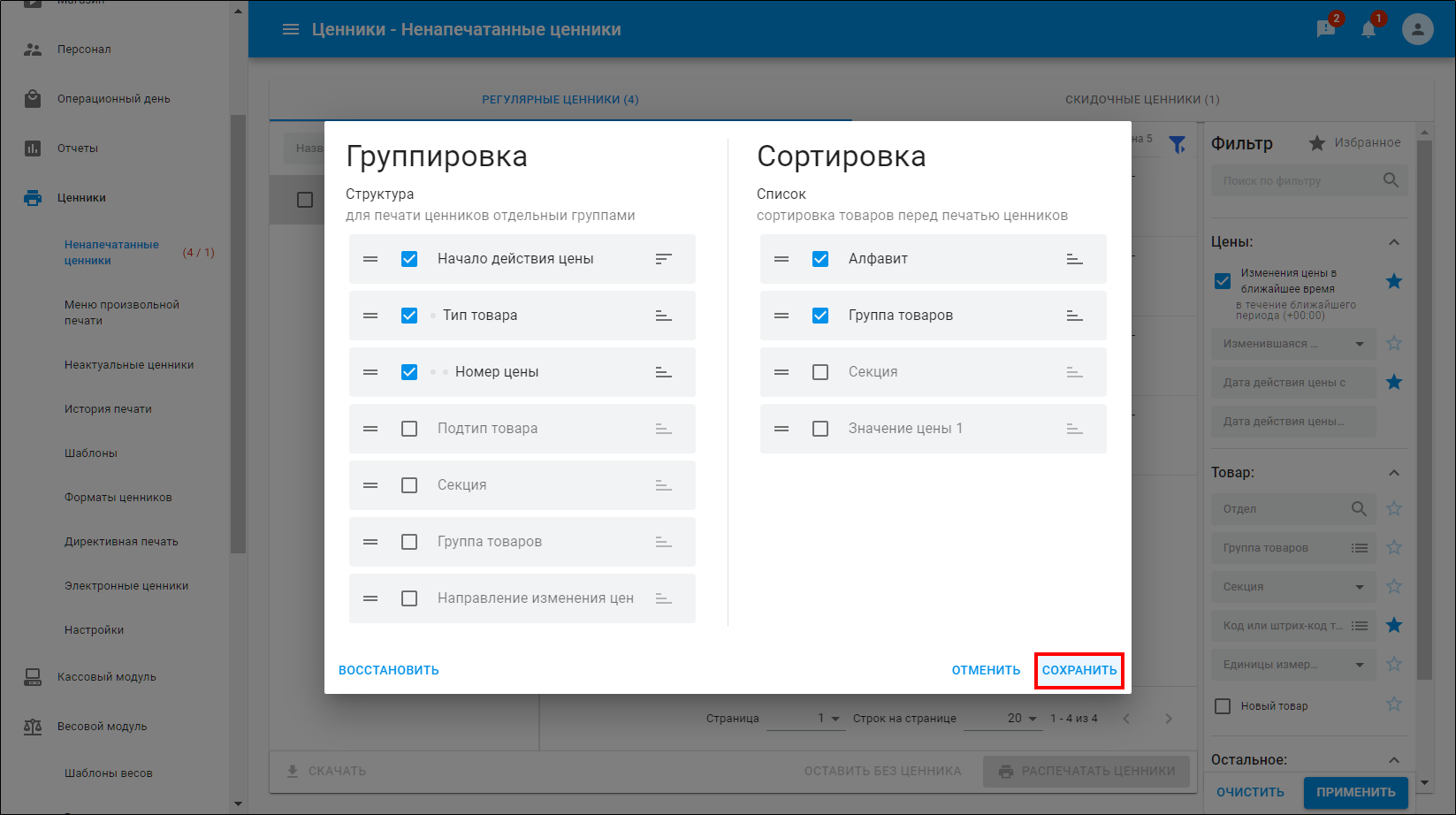
7. Кликайте на значок  рядом со значением для раскрытия дерева.
рядом со значением для раскрытия дерева.

7. Для печати товаров из группировок установите флажки → кликните  . Далее следуйте стандартным указаниям модуля печати.
. Далее следуйте стандартным указаниям модуля печати.

8. Установите параметры печати на те принтеры, куда следует вывести ценники → кликните  .
.

9. Начнется процесс печати.
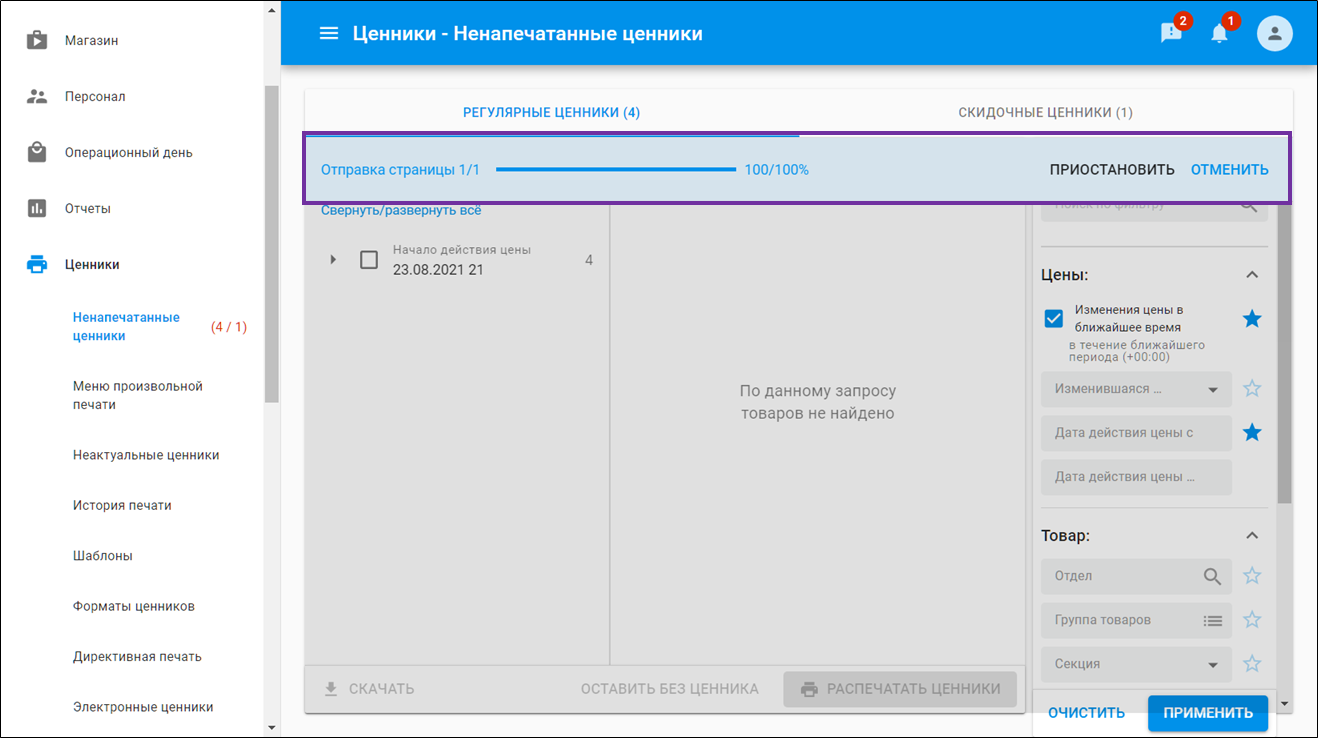
10. Появится сообщение о завершении печати.
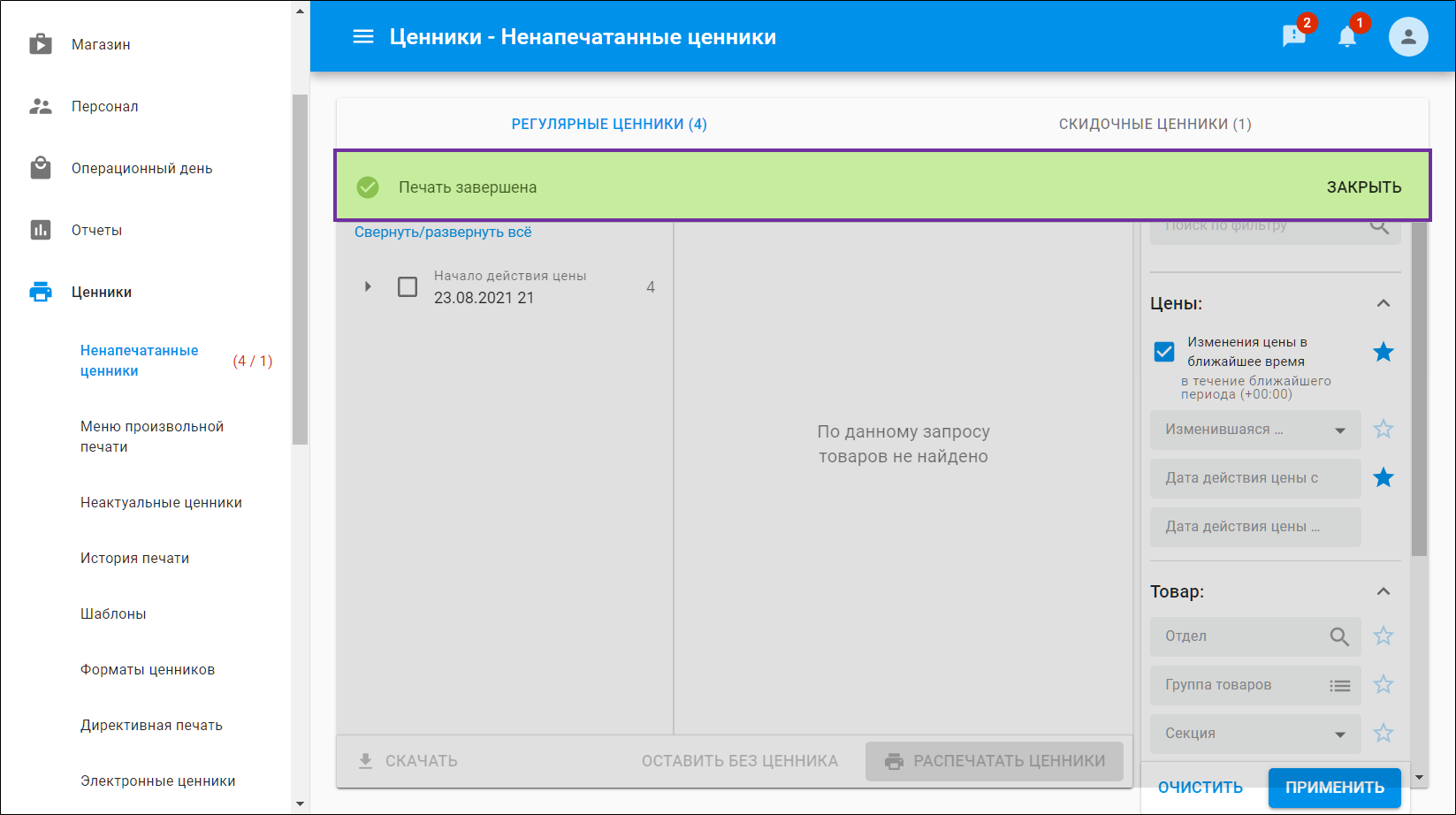
11. В примере были выделены группировки штучного и весового товара.
Соответственно:

Для поиск группировки введите в поле Название любое её наименование, или его часть.

Для восстановления настроек по умолчанию кликните 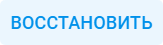 .
.
Если после, нажатия на кнокпу 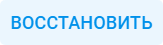 , нужно оставить предыдущие настройки, тогла кликните
, нужно оставить предыдущие настройки, тогла кликните  .
.
Восстановятся настройки для конкретного пользователя. |